Amazon Musicの音楽をダウンロードしてオフラインで聴く場合、FonePaw PC画面録画 の音声レコーダー機能を利用するのがおすすめです。お好みの音楽を録音によってMP3として保存すると解約後でも楽しめます。無料利用できるのでぜひお試しを!
Amazon Prime Musicの音楽をダウンロードしてオフラインで楽しめたい、またAmazon Musicでダウンロードした曲を永久に保存して解約後でも聴きたいという思いを持っている人は多いでしょう。ではAmazon Musicの音楽をPCにダウンロードしてオフラインで再生することは可能でしょうか?本記事では、Amazon Musicから音楽をPCにダウンロードして保存する方法を紹介します。
Amazon Musicの音楽聴き放題サービスについて
Amazon Prime Music (アマゾンプライムミュージック)とは定額聞き放題できて、Amazonプライムの会員を登録してから使える音楽ストリーミングサービスです。同じくAmazonが提供されているAmazon Music Unlimited(略称アンリミテッド)と合わせて、Amazonミュージックと呼ばれています。
両方のサービス内容の差別についてはこちらのリストに参考してください。
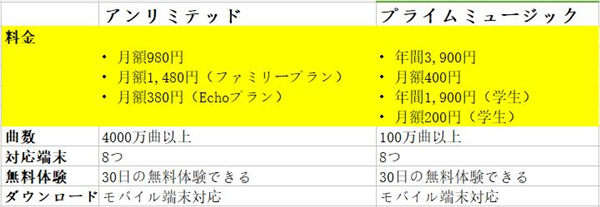
Amazonミュージックの対応機器・デバイス・端末については、Windows/Macのパソコンをはじめ、iOS、Android、FireOSのモバイルデバイスも含まれています。Amazonミュージックサービスでお好きな音楽を耳にかけて、ダウンロードして保存したいならどうすればいいですか?Amazonミュージックではパソコンで使うWeb版・デスクトップバーションとモバイルデバイス向きのアプリがあります。そしてアプリではダウンロード機能があります。しかし、Amazon Musiの音楽をダウンロードするには、Amazon Prime MusicもしくはAmazon Music Unlimitedの有料プランに加入しなければなりません。有料プランへ加入せずにAmazon Musicをダウンロードしたいなら、以下の方法をご参考ください。
Amazon Musicから音楽をMP3としてダウンロードしてPCに保存する方法
AmazonミュージックサービスはWeb版/デスクトップ版もありますが、それらのバージョンで曲をダウンロードすることはできません。もしパソコンでAmazonミュージックサービスから音楽を保存したい方なら、これから紹介する 「FonePaw PC画面録画 (opens new window)」 に備えている録音機能でお好きな音楽をMP3形式で保存するのを強くおすすめします。
もしAmazonミュージックのWeb版/デスクトップ版で好きな音楽を見つけて、ダウンロード方法がないから悩んでいれば、この高音質システム音収録対応できる 「FonePaw PC画面録画」 を試してください。
1. Web版Amazonミュージック、或いはデスクトップ版から好きな音楽が耳にかける時、曲を録音して保存したいでしたら、まずは 「FonePaw PC画面録画」 を起動しましょう。そこで表示されるメインウインドウで二番目の 「音声レコーダー」 をクリックして、録音の準備を整えてください。
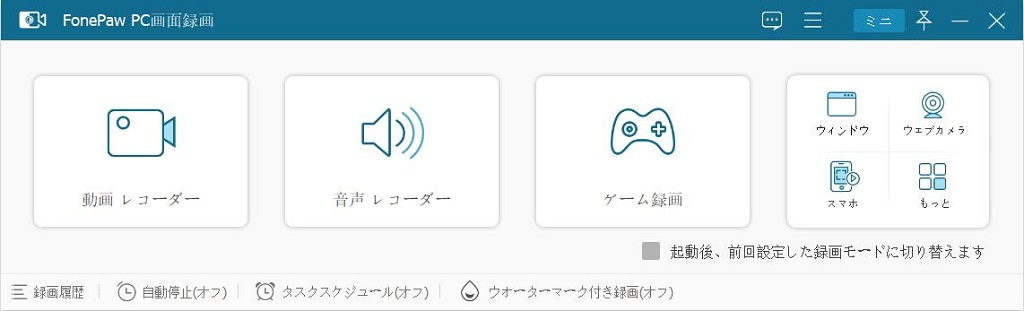
2. 次では録音ボリュームの調整になります。システム音収録機能をオンにしたらソフトパネルから直接に収録ボリュームの調整ができます。お好きな曲をきれいに収録するにはマイク収録機能をオフにする方がオススメです、そうでなければマイクからの雑音も収録される恐れがありますから。調整が済んだら 「REC」 ボタンをクリックして、Amazon Music音楽の録音を始めましょう。
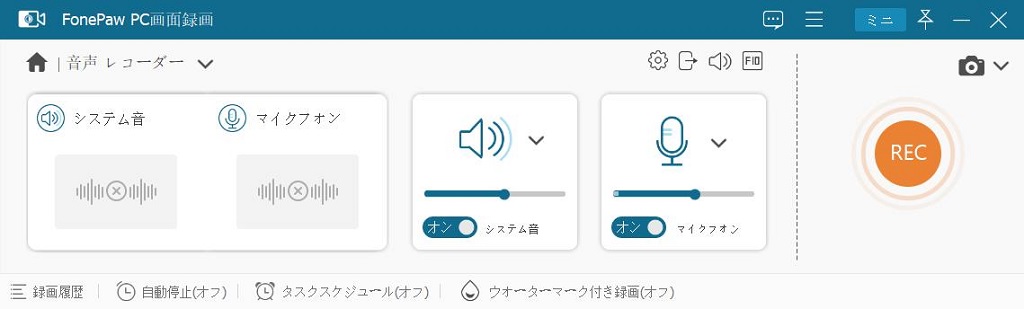
ヒント: Amazon Music音楽を録音する前、音声設定で 「音声チェック」 機能を利用して適当に音量を調整することできます。
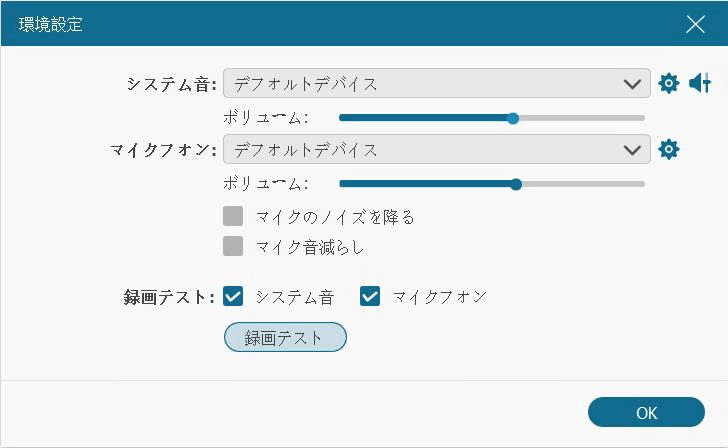
3. 録音中のパネルで一時停止、完全停止、パネル非表示のボタンが付いています。録音しているAmazon Musicの音楽が終わったら、四角の停止ボタンをクリックすると録音が停止します。
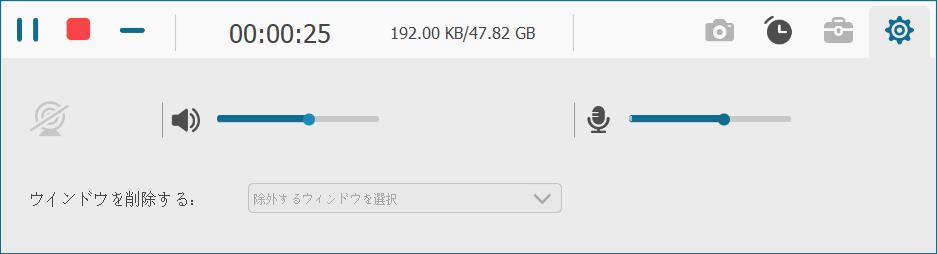
4. すると、ソフトのプレビューウインドウでAmazonミュージックから収録された音楽を再生して確認することができます。ここで保存ボタンを押せばデフォルトのMP3形式でこの曲をPCに保存できます。そうすればお好きなデバイスに自由に入れて、繰り返してAmazon Musicの音楽を聴けるようになります。
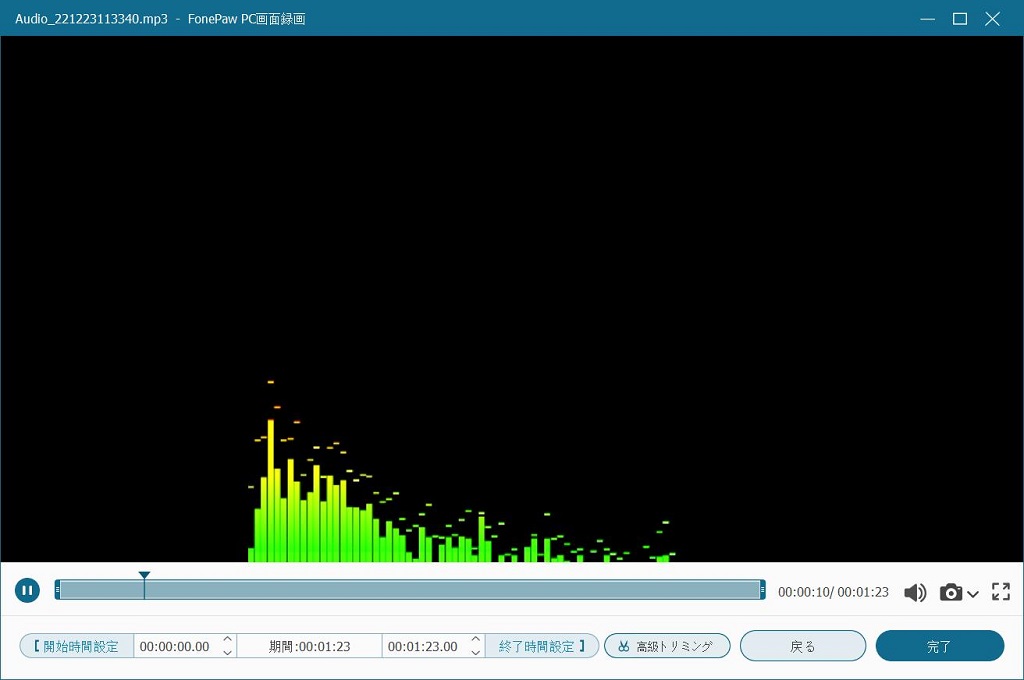
以上ではWindows版の 「FonePaw PC画面録画」 でAmazon Musicの音楽を収録する手順の説明でした。Mac版での操作は少し違うので、Macの内部音声を録音 (opens new window)したい方はどうぞ関連記事をご覧下さい。
Amazon Musicアプリから音楽をダウンロードしてオフラインで再生する
iPhone、AndroidのスマホでAmazon Musicアプリから音楽をダウンロードする方法は、以下のようになります。
1. ダウンロードしたい曲を選びます。
2. 曲名の右側に縦並んでいる「…」ボタンをタップし、出てくるメニューでダウンロードを選択します。
3. ダウンロード済みの曲にはチェックマックが付いて、オフラインモードで聴くことができるようになります。
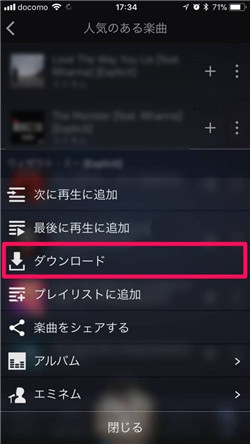
上記通り、Amazonアカウントでアプリに登録すれば、Amazon Musicアプリから何曲でもダウンロードできます。だがAmazon公式サイトの情報によると、ダウンロードされる曲は他のアプリ、端末からアクセスや再生することはできません。更に、CD等の外部ストレージに曲をコピーすることもできません、ご注意ください。



















